prezentare Triggerii
De fapt, a crea o prezentare cu elemente declanșatoare nu sunt atât de dificil. Aici cel mai important lucru pentru a învăța este în mod clar succesiunea acțiunilor. Dacă faci treaba mai mult decât o dată, acțiunile lor ar aduce doar la automatism. Va trebui doar să aplice imaginația și din mâinile tale vor părăsi capodoperele de prezentări educaționale și simulatoare folosind declanșatoare.
Deci, să începem. Deschideți PowerPoint și repetați acțiunile pas-cu-pas, care sunt prezentate în capturi de ecran mele.
Voi organiza o clasă de master cu ajutorul capturi de ecran. Nu-ți face griji, ele sunt atât de mici. Dați clic pe imagine și va crește (toate imaginile de pe site-ul meu crește, de asemenea, și le puteți salva pe computer).
În primul rând, întrebați-vă: „Ce vreau să fac?“ Vreau să fiu un exemplu, ca răspuns a apărut numai atunci când faceți clic pe numărul dorit în rândul de jos al răspunsurilor propuse. Și totuși doriți o imagine atunci când alegeți răspunsul corect schimbat.
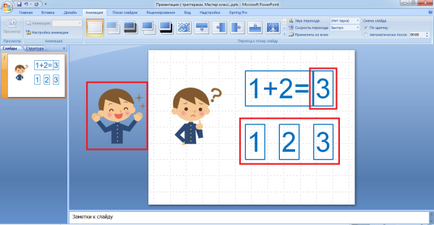
Deci, obiectivul este setat. Du-te la punerea sa în aplicare.
Introduceți un post de diapozitive (Am un număr). Introduceți un singur număr, puteți alege orice culoare și este de dorit să se facă un cadru (click pe post cifre introduse, apoi selectați fila „Instrumente de desen“ - „forma de contur“, selectați culoarea conturului și lățimea, dacă este necesar). Figura copiați și inserați un diapozitiv de câte ori este necesar. I - cele trei răspunsuri posibile, răspunsul la exemplul, și el însuși un exemplu pe care tocmai ați apoi adăugați).
Vom începe cu o serie de numere care sunt răspunsuri alegere. Vom stabili animația. Selectați fila "Animație" - "Custom Animation":
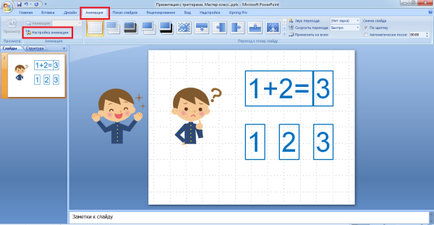
Expune animație la figura 1: am conceput planul din figura 1 - este răspunsul greșit și ar trebui să dispară atunci când faceți clic pe ea. Prin urmare, am trimis următoarea animație: „Out - Fade“.
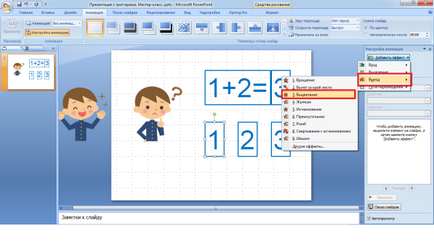
Despre numărul 1 în colțul din stânga sus al numărului specificat de animație apare. În bara laterală, consultați „Start - făcând clic pe butonul“ totul aici și să plece. A se vedea mai jos, "Speed - mediu." Puteți înlocui viteza, eu de obicei, prezintă „rapid“.
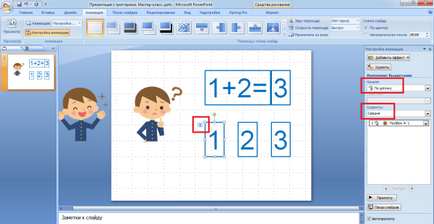
Și acum vom stabili la declanșa numărul 1. În bara laterală, faceți clic pe săgeată, fereastra iese. Aici, selectați "Time":
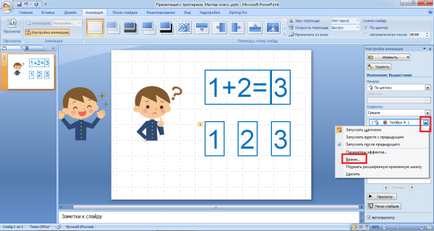
Se pare următoarea fereastră. Aici vom alege „Comutare“ - „Start efect pe clic“ în fereastra, selectați TextBox 4: 1 (pentru mine este așa-numita) - apoi «OK».
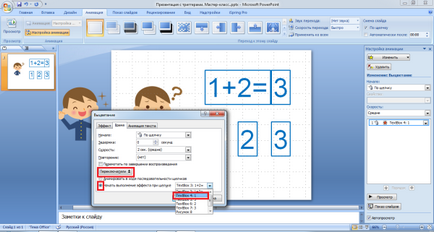
Toate cifrele pentru 1 de declanșare, și atunci când este pus pe această cifră, doar cifra dispare. Acum, în colțul de sus al cadrului cu cifra de palmier a apărut.
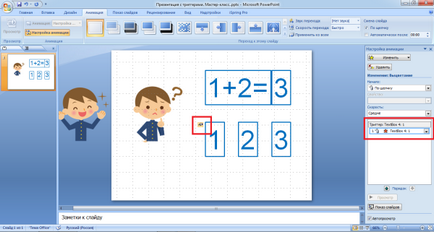
Va face doar un pas mai important, aproape că am uitat de ea. În meniul principal, găsiți fila „Slide de tranziție“, aici vom elimina toate casetele.
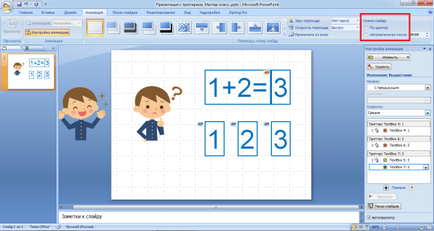
Dă-i drumul. De asemenea, face toate la numărul 2, pentru că în cazul meu - este, de asemenea, răspunsul greșit.
Când ne-am expune pe trăgaci, să fie atent: clicul - comutatorul - începe acțiunea făcând clic - TextBox 6: 2
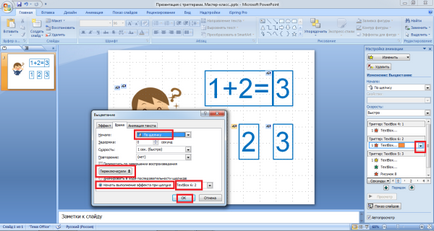
Dar numărul 3 - răspunsul corect. Pentru ea, am ales de animație „Isolation - intermitent“ expune în continuare pe trăgaci precum și figurile anterioare, dar nu uitați că debutul acțiunii atunci cand este apasat (cu această cifră TextBox 5: 3).


Acum, să ne lucreze cu numărul 3 (care ar trebui să apară ca răspuns la exemplu, am acest TextBox 7 :. 3. Vreau să răspundă apărut în cazul, în cazul în care răspunsul corect în rândul de jos al numerelor vor fi selectate astfel încât, cere animarea această cifră 3 .: . intrare - fading apoi setați declanșatorul: anterior (de exemplu, răspunsul va apărea în momentul în care faceți clic pe un număr selectat 3 în rândul de jos ..), du-te la „Switches“ Aici din nou, pentru a alege „Start efect pe clic în. dreptunghiular puțin fereastră, selectați TextBox 5: 3 (aceasta este cea anterioară).
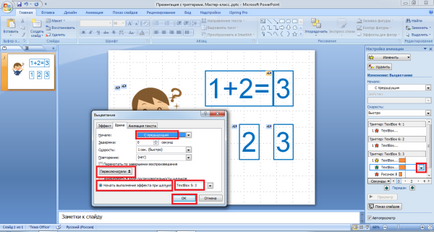
Acum trebuie să se stabilească declanșatoare pe imagini. Nu poți face asta. Dar, probabil, va dori să precum și eu fac element de divertisment la prezentarea, în scopul de a atrage atenția studentului. Deci, vreau să făcând clic pe răspunsul corect la prima imagine a dispărut și părea să fie înlocuită cu o alta.
Imaginea 1: setați animație „Exit - fading“, apoi setați declanșatorul. Toate precum și cu numere.
Fii atent cu comutatorul: anterior - Start efect la clic - TextBox 5: 3 - OK;
Imaginea 2: setați animație „Conectare - fading“, apoi - declanșare: după cea anterioară - începe efect la clic - TextBox 5: 3 - OK;
Asta e ceea ce sa întâmplat cu mine: